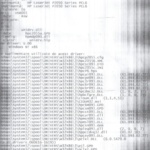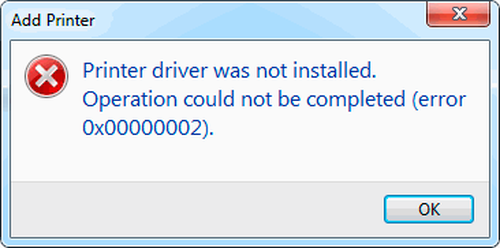كيفية التكبير عند الطباعة على الطابعة
 في أغلب الأحيان، يتم استخدام برامج تحرير النصوص لطباعة المستندات. تتيح لك هذه البرامج ضبط حجم الخط المطلوب، لكنه يختلف في بعض الأحيان عن الحجم الذي تم الحصول عليه عند طباعة النص.
في أغلب الأحيان، يتم استخدام برامج تحرير النصوص لطباعة المستندات. تتيح لك هذه البرامج ضبط حجم الخط المطلوب، لكنه يختلف في بعض الأحيان عن الحجم الذي تم الحصول عليه عند طباعة النص.
محتوى المقال
طرق التكبير عند الطباعة
للتكبير، افتح المستند الذي تريد طباعته باستخدام أي محرر نصوص. ثم اتبع التعليمات التالية:
- انظر إلى حجم الخط على الشاشة - سيكون موجودًا عند طباعة مستند فقط بشرط أن يكون المقياس في تطبيق النص 100%.
- لتعيين المقياس على النحو الأمثل، أي بنسبة 100٪، تحتاج إلى تمرير عجلة الماوس أثناء الضغط على Ctrl. بالإضافة إلى ذلك، يمكنك حل هذه المشكلة باستخدام شريط تمرير خاص موجود على شريط الأدوات. بعد حل المشكلة بالحجم المعروض على الشاشة، يمكنك الانتقال إلى مزيد من الخطوات.
- حدد الجزء الضروري في المستند المطلوب. ثم انتقل إلى قائمة السياق عن طريق النقر بزر الماوس الأيمن على المنطقة المحددة، ومن قائمة الإعدادات، انقر على "الخط".
- في قائمة الإعدادات التي تظهر، حدد نمط الخط ونمطه وحجمه ولونه. في هذه الحالة من الضروري تغيير حجم النص.
- بعد تكبير الخط، انتقل إلى قسم الطباعة (Ctrl+P) وتأكد من وجود "الحالي" في القائمة التي تظهر.
- انقر فوق المفتاح الذي يفتح خصائص الطابعة.تعتمد محتويات هذه النافذة على برامج تشغيل الطابعة المثبتة على جهاز الكمبيوتر الخاص بك.
- إذا كانت الإعدادات تتضمن Manual Scaling وOutput Size، فتأكد من أن القيم لا تجعل النص أصغر.
- إذا كان كل شيء على ما يرام، انقر فوق "معاينة"، ثم انقر فوق "طباعة" وشاهد النتيجة.
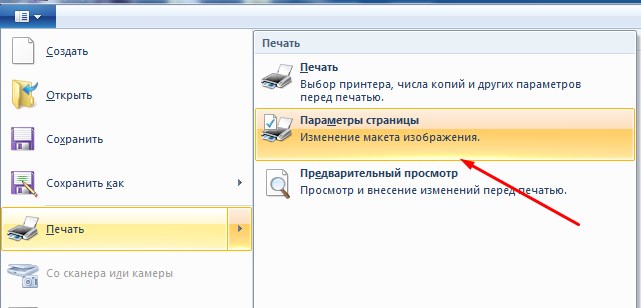
ما الصعوبات التي قد تنشأ
اعتمادًا على تنسيق الوسائط، قد لا تتمكن من ضبط الحجم المطلوب. على سبيل المثال، سيحتوي المستند النهائي على مسافات فارغة، وقد تكون كتلة معينة مفقودة. قد تحدث مشاكل أخرى أيضًا:
- يتم تغيير الحجم فقط لمهمة الطباعة التالية.
- إعدادات القياس في برامج معينة لها الأسبقية على إعدادات برنامج تشغيل الجهاز.
- لا تنطبق ميزة ملاءمة الصفحة على تخطيط الصفحة ونسخ الكتاب.
- ميزة "ملاءمة الصفحة" غير متوافقة مع التنسيق القانوني.
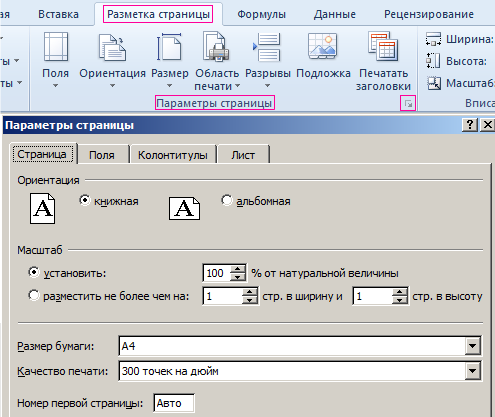
لا تنس أنه في بعض الأحيان يوجد زر "إصدار الطباعة" مباشرة على صفحة الويب، ويعني خيار طباعة النص المفيد فقط دون الجداول والرسوم البيانية والقوائم والمحتوى الإعلاني، وهو ما يؤثر على المقياس أثناء الطباعة.
التعليقات والملاحظات: